O Windows 11 definitivamente não é um dos sistemas operacionais mais estáveis, então os usuários costumam enfrentar problemas como BSOD, atrasos e travamentos do sistema, problemas de incompatibilidade, etc.
Quando você liga o computador, o Windows carrega automaticamente os drivers essenciais. Se determinados drivers não carregarem, você receberá uma mensagem de erro que diz: ‘Um driver não pode ser carregado neste dispositivo’.
O erro geralmente aparece quando o Windows tenta instalar um driver não assinado ou devido a aplicativos de terceiros. Se você está recebendo o mesmo erro, veja como resolvê-lo.
1. Atualize o driver
Se o driver instalado para um componente de hardware específico for incompatível, o Windows 11 mostrará este erro.
A melhor maneira de se livrar disso é atualizar manualmente o driver problemático no Gerenciador de dispositivos. Aqui está o que você precisa fazer.
1. Digite Gerenciador de Dispositivos na Pesquisa do Windows 11. Em seguida, abra o aplicativo Gerenciador de Dispositivos na lista de melhores resultados de correspondência.
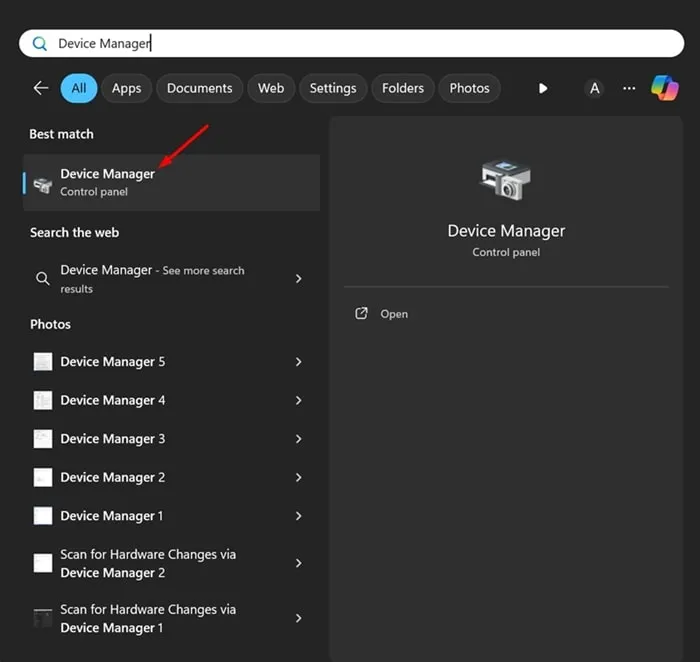
2. Quando o Gerenciador de dispositivos abrir, clique com o botão direito no driver problemático e selecione Atualizar driver .
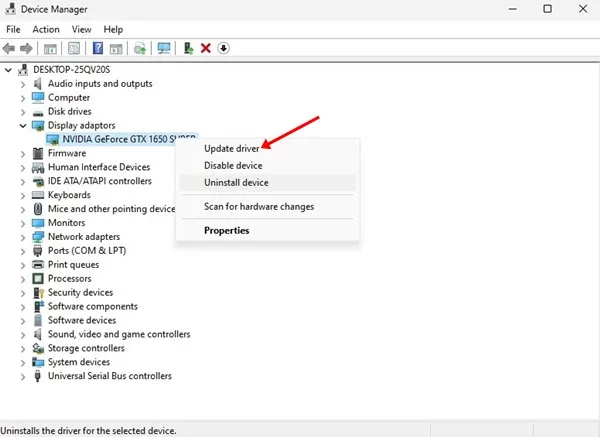
3. Na próxima tela, selecione Pesquisar drivers automaticamente .
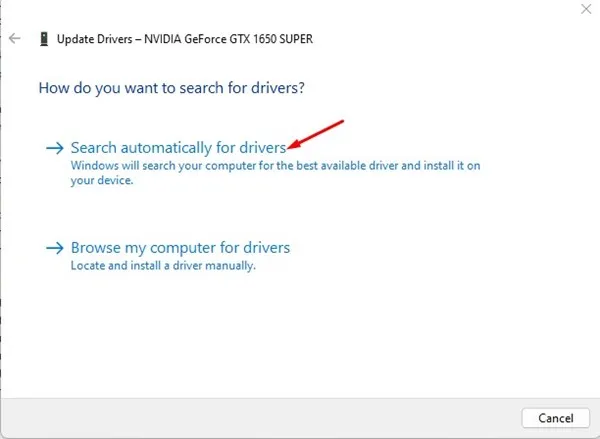
Agora, você só precisa seguir as instruções na tela para concluir o processo de atualização do driver.
2. Reverta a atualização do driver
Se seus drivers já estiverem atualizados e você ainda receber o erro ‘Um driver não pode carregar neste dispositivo’, você pode tentar reverter para a versão anterior dos drivers. Aqui está o que você precisa fazer.
1. Digite Gerenciador de Dispositivos na Pesquisa do Windows 11. Em seguida, abra o aplicativo Gerenciador de Dispositivos na lista de melhores resultados de correspondência.
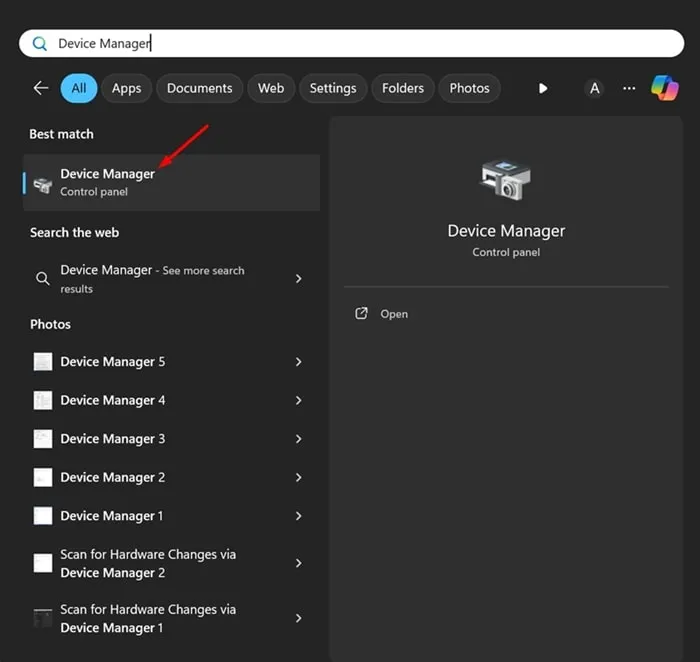
2. Quando o Gerenciador de dispositivos abrir, clique com o botão direito no driver problemático e selecione Propriedades .
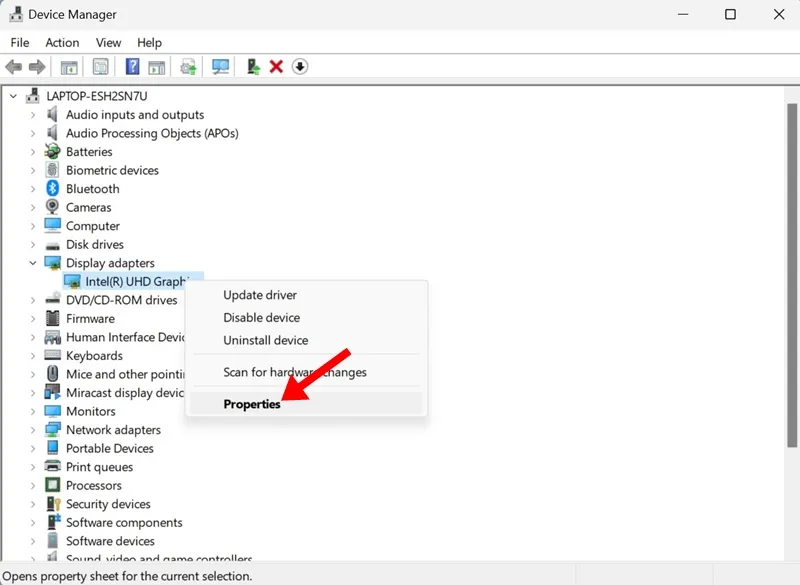
3. Mude para a guia Driver e clique em Reverter driver (se disponível) .
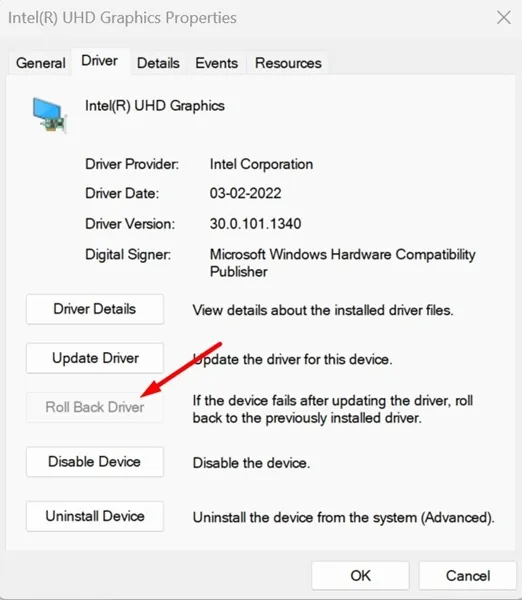
Depois de reverter as atualizações do driver, reinicie o seu PC com Windows 11.
3. Desative o recurso de integridade de memória
As configurações de integridade da memória no aplicativo Segurança do Windows às vezes impedem o carregamento de drivers no seu dispositivo e acionam o erro.
Se você usar o aplicativo Segurança do Windows para proteger seu PC contra ameaças à segurança, você pode tentar desligar as configurações de integridade da memória. Aqui está o que você precisa fazer.
1. Abra o aplicativo Segurança do Windows em seu PC.
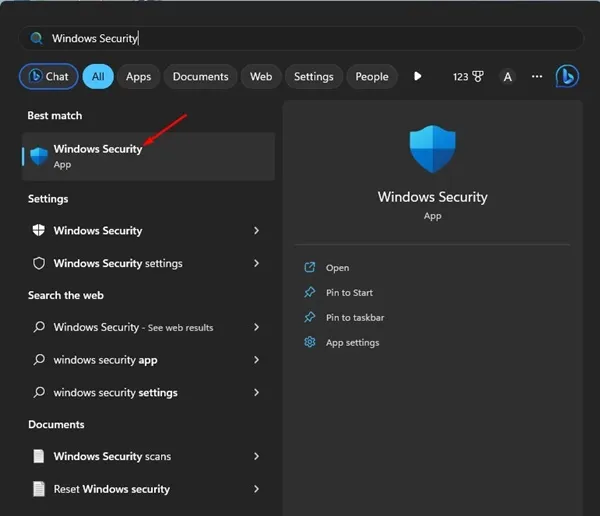
2. Quando o aplicativo Segurança do Windows abrir, mude para a guia Segurança do dispositivo .
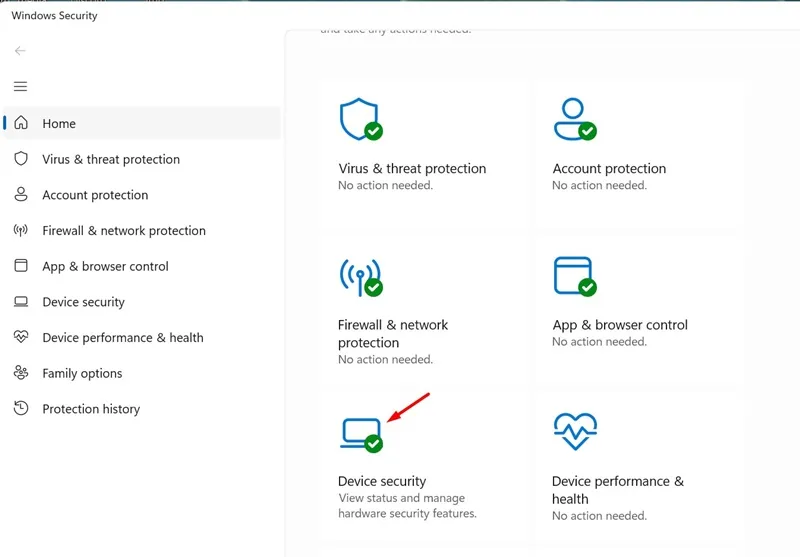
3. Em Segurança do dispositivo, clique em Detalhes de isolamento do núcleo .
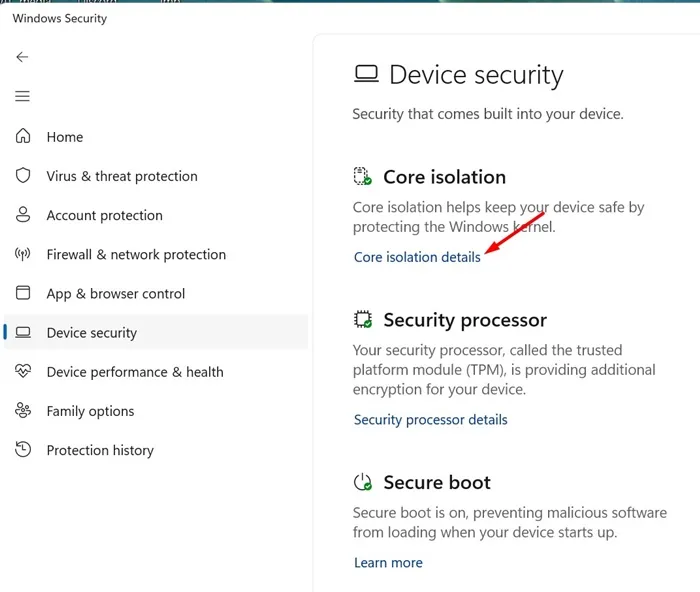
4. Na próxima tela, desative o botão de alternância para Memory Integrity .
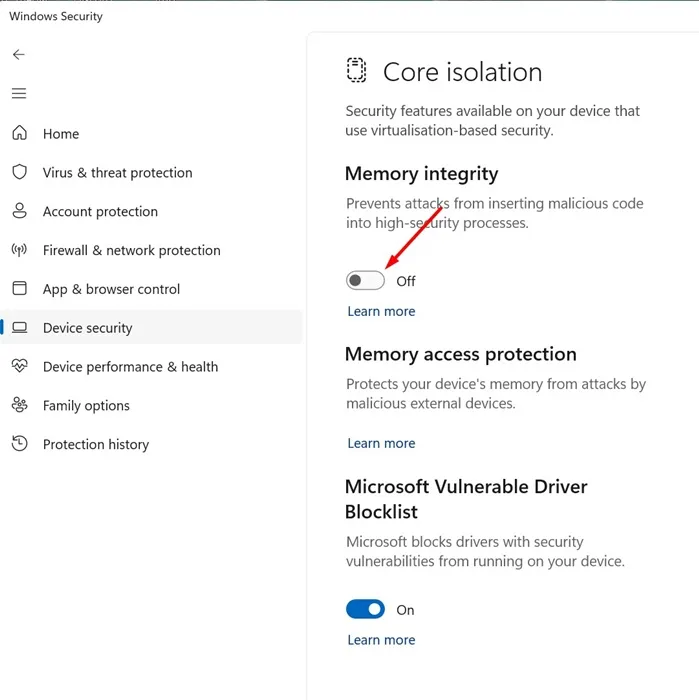
4. Instale as atualizações opcionais do Windows
Às vezes, as atualizações opcionais do Windows podem conter drivers essenciais para os componentes do seu dispositivo. Elas são tão importantes quanto outras atualizações do sistema; veja como instalar todas as atualizações opcionais do Windows.
1. Abra o aplicativo Configurações no Windows 11 e mude para o Windows Update .
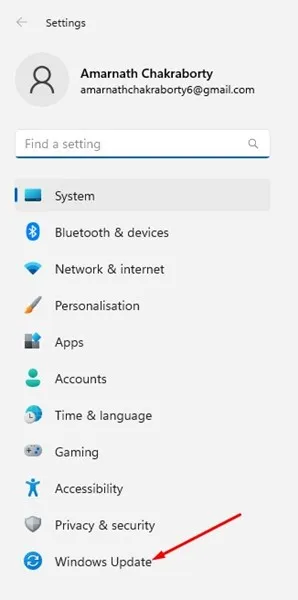
2. No Windows Update, clique em Opções avançadas .
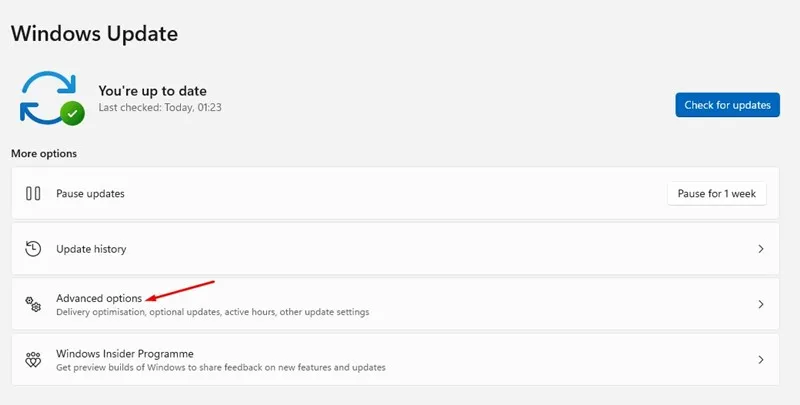
3. Role para baixo até a seção Opções adicionais e clique em Atualizações opcionais .
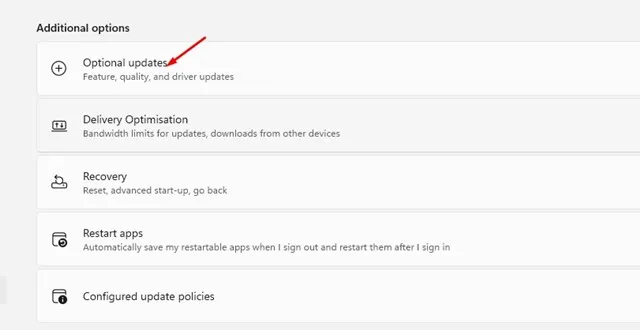
4. Agora verifique se alguma atualização de driver está com instalação pendente. Se estiver, clique no botão Baixar e instalar .
5. Modifique o arquivo de registro
Para corrigir esse erro, você pode excluir as entradas de registro UpperFilters e LowerFilters vinculadas ao dispositivo problemático. Aqui está o que você precisa fazer.
1. Abra o Gerenciador de Dispositivos e localize o driver problemático. Clique com o botão direito e selecione Propriedades .
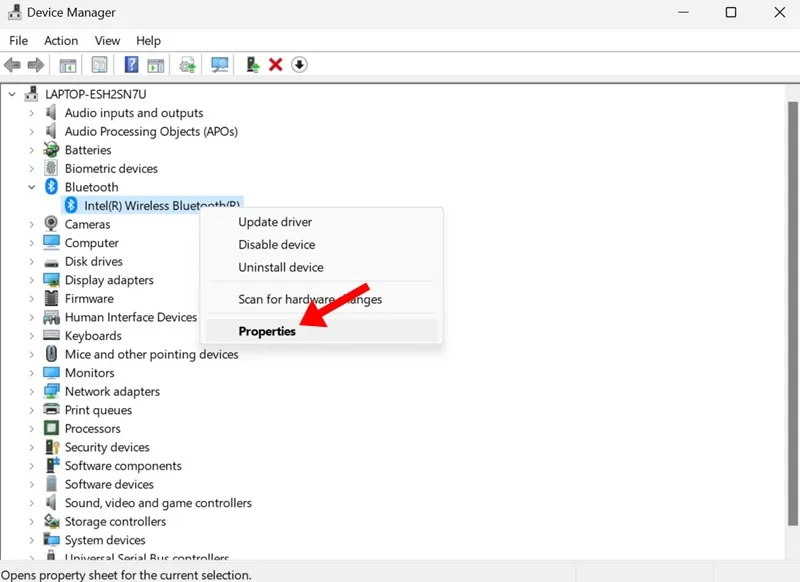
2. Mude para a guia Detalhes e selecione ‘Class Guid’ no menu suspenso Propriedade. A seguir, anote o valor que aparece.
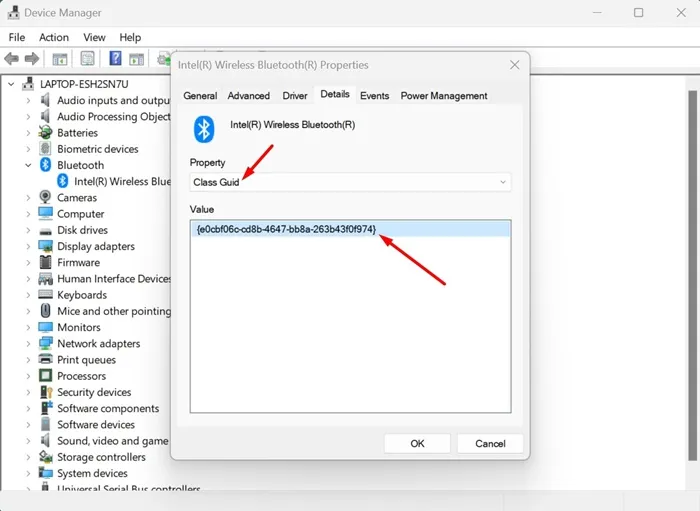
3. Abra o Editor do Registro e navegue até este caminho:
HKEY_LOCAL_MACHINE\SYSTEM\CurrentControlSet\Control\Class
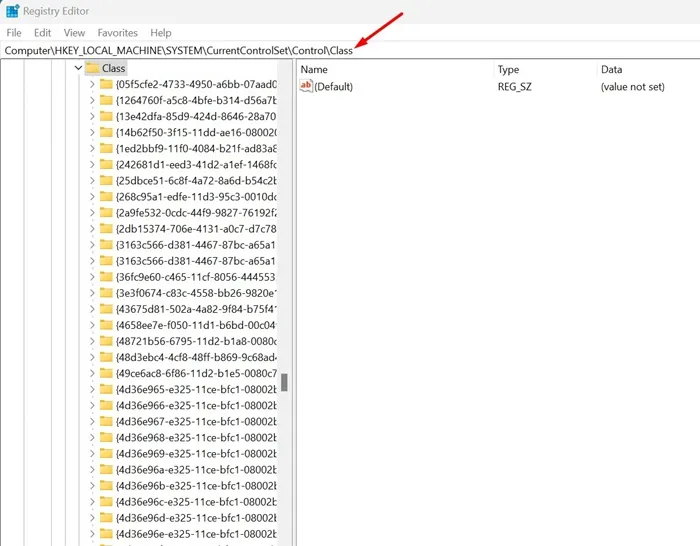
4. Agora, localize o valor do Class Guid que você anotou. Selecione o guia da aula
5. No lado direito, exclua as entradas UpperFilter e LoweFilter .
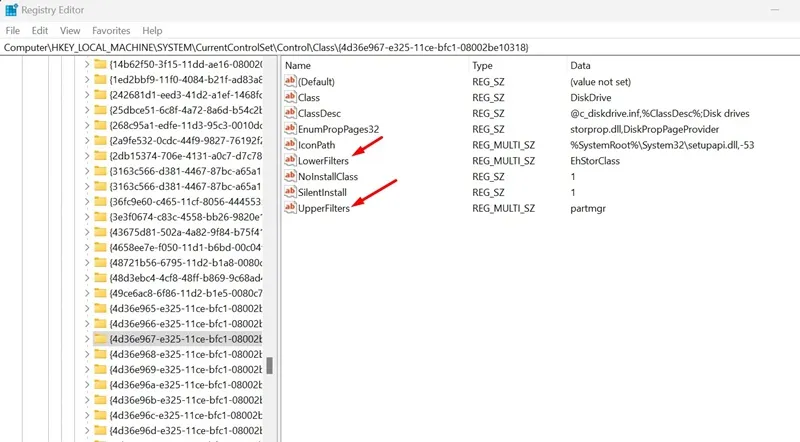
Após fazer a alteração, reinicie o seu PC.
6. Execute uma restauração do sistema
Se todo o resto não conseguiu corrigir a mensagem de erro ‘Um driver não pode carregar neste dispositivo’, a restauração do sistema é a única esperança que resta. Você pode executar uma restauração do sistema para desfazer as alterações recentes feitas nas configurações do sistema. Veja como realizar uma restauração do sistema.
1. Para começar, abra o aplicativo Recovery no Windows Search.
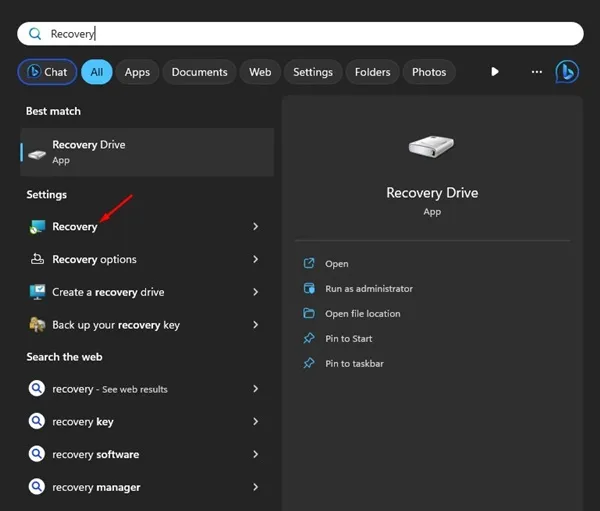
2. Quando o aplicativo Recovery abrir, clique em Open System Restore .
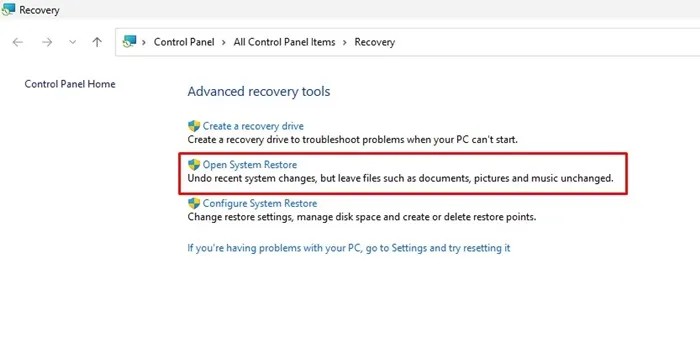
3. No prompt Restauração do sistema, selecione Escolha um ponto de restauração diferente e clique em Avançar .
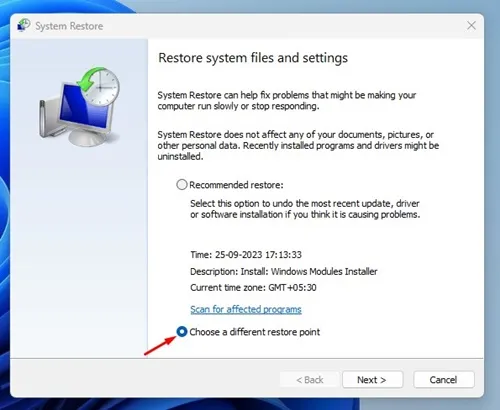
4. Agora selecione um ponto de restauração de uma data anterior. Selecione o ponto antes do primeiro aparecimento de um erro.
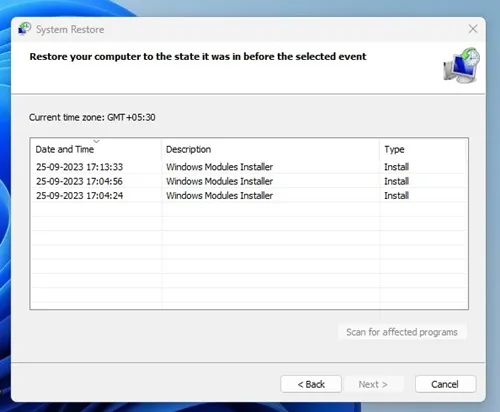
5. No prompt de confirmação do ponto de restauração, selecione Concluir .
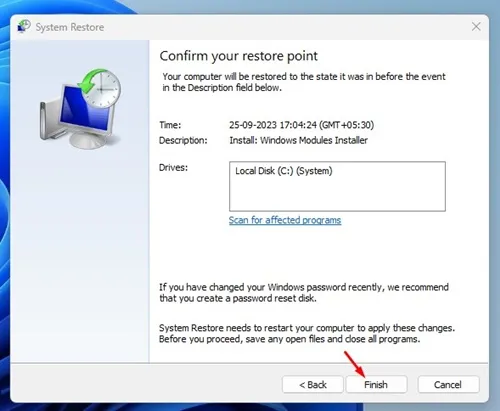
Estas são as melhores maneiras de corrigir a mensagem de erro ‘Um driver não pode ser carregado neste dispositivo’. Deixe-nos saber se precisar de mais ajuda para resolver esse erro nos comentários. Além disso, se você achar este guia útil, não se esqueça de compartilhá-lo com seus amigos.
Deixe um comentário